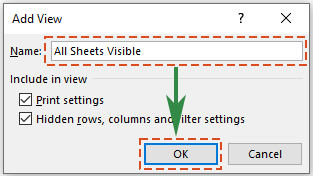Dominando o Excel: O Guia Definitivo para Mostrar Todas as Planilhas ou Múltiplas Planilhas com Facilidade
A robustez do Excel não está apenas em suas fórmulas complexas e tabelas dinâmicas, mas também em sua capacidade de organizar e apresentar dados de forma eficaz. Uma parte essencial dessa organização é a possibilidade de ocultar e mostrar planilhas conforme necessário. Seja você um usuário iniciante buscando simplificar sua pasta de trabalho ou um usuário avançado gerenciando conjuntos de dados complexos, este guia vai te ensinar como mostrar planilhas no Excel de maneira fácil e eficiente.
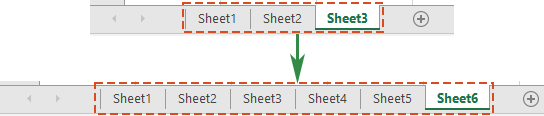
Mostrar planilhas manualmente, uma por vez
O método mais simples para mostrar planilhas no Excel é fazê-lo manualmente, ideal para quando há poucas planilhas ocultas.
1. Na sua pasta de trabalho do Excel, clique com o botão direito em qualquer guia de planilha visível na parte inferior da janela do Excel.

2. Selecione Mostrar no menu de contexto.
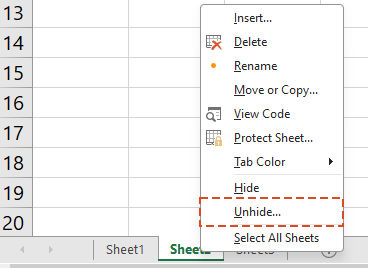
3. A caixa de diálogo Mostrar será exibida, listando todas as planilhas ocultas. Selecione a planilha que deseja mostrar e clique em OK.
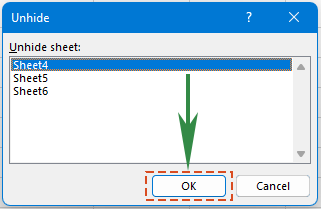
4. Agora a planilha selecionada será exibida. Repita os3 passos acima para mostrar outras planilhas ocultas, uma de cada vez.
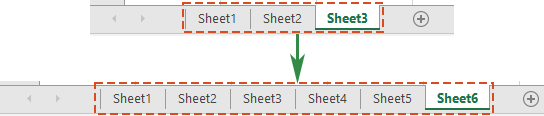
Observação:
- Além do menu de contexto ao clicar com o botão direito, a caixa de diálogo Mostrar pode ser acessada pela faixa de opções ou por um atalho de teclado:
- Acessar pela faixa de opções:
Vá até a página Inicial guia e, no grupo Células clique em Formatar > Ocultar & Mostrar > Mostrar Planilha para abrir a caixa de diálogo Mostrar caixa de diálogo.
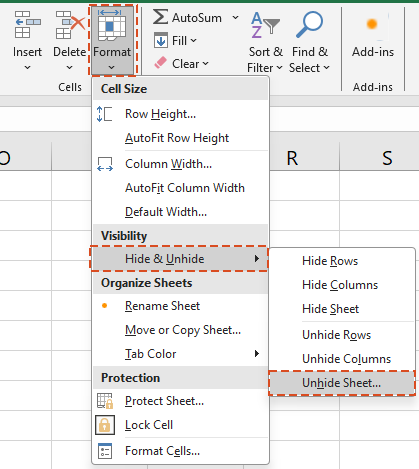
- Acessar pelo atalho do Excel:
Pressione ALT + H + O + U + H para abrir a caixa de diálogo Mostrar caixa de diálogo.
- Para usuários que não utilizam o Microsoft365, a opção Mostrar do Excel permite selecionar apenas uma planilha por vez. Para mostrar várias ou todas as planilhas, será necessário repetir os passos acima para cada planilha individualmente.
- No entanto, se você for um usuário do Microsoft365, é possível mostrar várias planilhas do Excel de uma só vez na caixa de diálogo Mostrar.
- Para selecionar várias planilhas, faça uma das opções abaixo:
- Mantenha pressionada a tecla Ctrl e clique nos itens para selecioná-los.
- Mantenha pressionada a tecla Shift e use as setas para cima ou para baixo para ajustar sua seleção.
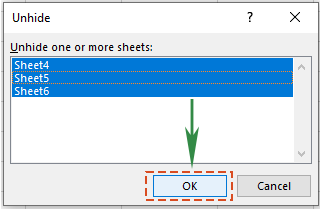
- Se você não for usuário do Microsoft365, mas deseja mostrar rapidamente várias ou todas as planilhas, utilize os métodos a seguir ( método Kutools para Excel , método VBA e método Visualização Personalizada) que apresentaremos a seguir.
🌟 Alterne instantaneamente entre mostrar ou ocultar todas as planilhas ocultas! 🌟
Economize tempo e esforço com o recurso Alternar Visibilidade de Planilhas Ocultas do Kutools para Excel! 🚀
Com o prático botão Alternar Visibilidade de Planilhas Ocultas fornecido pelo Kutools para Excel, você pode, com um clique, exibir todas as planilhas ocultas na pasta de trabalho atual e clicar novamente para ocultá-las. É tão rápido quanto um raio! ⚡
📊 Kutools para Excel: Potencialize o Excel com mais de300 ferramentas essenciais. Aproveite um teste GRATUITO completo de30 dias, sem necessidade de cartão de crédito! 🚀
Baixar agoraMostre todas as planilhas com um clique usando um recurso poderoso – Kutools para Excel
Desfrute da praticidade de um clique com o poderoso recurso Mostrar Todas as Planilhas Ocultas do Kutools para Excel. Essa ferramenta incrível permite exibir todas as planilhas ocultas de uma só vez, eliminando o processo demorado da opção padrão do Excel, que limita a mostrar uma planilha por vez. Diga adeus à repetição cansativa de etapas para cada planilha e adote uma abordagem mais eficiente e econômica para gerenciar seus documentos do Excel com o Kutools para Excel.
Após instalar o Kutools para Excel, clique em Kutools > Visualizar > Mostrar Todas as Planilhas Ocultas para tornar todas as planilhas visíveis.

Observação: O texto (11 planilha(s)) exibido ao lado da função representa o número total de planilhas ocultas na sua pasta de trabalho. Se não houver nenhuma planilha oculta, a função ficará desabilitada.
Resultado
Todas as planilhas ocultas são exibidas de uma só vez.

- Para usar este recurso, é necessário instalar o Kutools para Excel primeiro. Clique para baixar e aproveite um teste gratuito de30 dias agora mesmo.
- Para uma gestão personalizada de suas pastas de trabalho e planilhas, como exibir apenas planilhas específicas em vez de todas de uma vez, o Kutools para Excel oferece a avançada ferramenta Mostrar/Ocultar Pasta de Trabalho e Planilhas. Esse recurso proporciona flexibilidade para exibir ou ocultar grupos de pastas de trabalho e planilhas conforme sua necessidade.

Mostrar planilhas usando VBA
Usuários avançados do Excel ou aqueles que têm familiaridade com programação podem usar VBA para mostrar planilhas. Esse método oferece flexibilidade e pode ser personalizado para diferentes necessidades, como mostrar todas as planilhas, múltiplas planilhas ou planilhas com texto específico no nome.
Nesta seção, vamos explorar três scripts VBA criados para atender a três necessidades distintas de exibição de planilhas.
Mostrar todas as planilhas
Este script VBA torna todas as planilhas da pasta de trabalho visíveis.
Passo1: Abra o editor de módulos VBA e copie o código
- Mantenha pressionadas as teclas ALT + F11 no Excel para abrir a janela Microsoft Visual Basic for Applications.
- Clique em Inserir > Módulo e cole o código abaixo na janela do Módulo.
- Código VBA: Mostrar todas as planilhas
Sub UnhideAllSheets() 'Updateby Extendoffice Dim ws As Worksheet For Each ws In ThisWorkbook.Worksheets ws.Visible = xlSheetVisible Next ws End Sub
Passo2: Execute o código para obter o resultado
Após colar este código, pressione a tecla F5 para executá-lo. Todas as planilhas ocultas serão exibidas de uma só vez.

Mostrar várias planilhas (planilhas especificadas)
Este script VBA permite mostrar uma lista de planilhas especificadas.
Passo1: Abra o editor de módulos VBA e copie o código
- Mantenha pressionadas as teclas ALT + F11 no Excel para abrir a janela Microsoft Visual Basic for Applications.
- Clique em Inserir > Módulo e cole o código abaixo na janela do Módulo.
- Código VBA: Mostrar planilhas especificadas
Sub UnhideSelectedSheets() 'Updateby Extendoffice Dim sheetNames As Variant sheetNames = Array("Sheet5", "Sheet6") ' Customize the list with your sheet names Dim name As Variant For Each name In sheetNames Sheets(name).Visible = xlSheetVisible Next name End Sub
Observação: Neste exemplo, Sheet5 e Sheet6 serão exibidas. Você pode personalizar a lista com os nomes das suas planilhas no código: sheetNames = Array("Sheet5", "Sheet6") substituindo "Sheet5", "Sheet6" pelos nomes desejados.
Passo2: Execute o código para obter o resultado
Após colar este código, pressione a tecla F5 para executá-lo. As planilhas ocultas especificadas (Sheet5 e Sheet6) serão exibidas de uma só vez.

Mostrar planilhas com texto específico no nome da planilha
Para mostrar planilhas com base em texto específico no nome, utilize o seguinte script VBA.
Passo1: Abra o editor de módulos VBA e copie o código
- Mantenha pressionadas as teclas ALT + F11 no Excel para abrir a janela Microsoft Visual Basic for Applications.
- Clique em Inserir > Módulo e cole o código abaixo na janela do Módulo.
- Código VBA: Mostrar planilhas com texto específico no nome
Sub UnhideSheetsWithSpecificText() 'Updateby Extendoffice Dim ws As Worksheet For Each ws In ThisWorkbook.Worksheets If InStr(ws.Name, "Excel") > 0 Then ws.Visible = xlSheetVisible End If Next ws End Sub
Observação: Neste caso, planilhas que contenham Excel no nome serão exibidas. Para mostrar planilhas com outro texto específico, basta modificar o código fornecido If InStr(ws.Name, "Excel") >0 Then substituindo "Excel" pelo texto desejado.
Passo2: Execute o código para obter o resultado
Após colar este código, pressione a tecla F5 para executá-lo. As planilhas ocultas com o texto Excel no nome serão exibidas de uma só vez.

Mostrar todas as planilhas usando Visualização Personalizada
A Visualização Personalizada no Excel permite evitar o trabalho de mostrar planilhas uma a uma, possibilitando salvar uma visualização da pasta de trabalho quando todas as planilhas estão visíveis. Basicamente, você tira um snapshot da pasta de trabalho com tudo visível. Depois, se ocultar alguma planilha, basta retornar a esse estado inicial com apenas um clique. Portanto, para melhores resultados, configure essa visualização personalizada logo no início do seu trabalho, antes de ocultar qualquer planilha.
Passo1: Certifique-se de que todas as planilhas estão visíveis
Antes de criar uma visualização personalizada para mostrar todas as planilhas, é necessário garantir que todas as planilhas da pasta de trabalho estejam visíveis.
Observação: Se você não sabe se há planilhas ocultas na sua pasta de trabalho, consulte este guia ao final desta seção: Como verificar se uma pasta de trabalho contém planilhas ocultas?
Passo2: Navegue até Visualizações Personalizadas
Vá até a guia Visualizar na faixa de opções. No grupo Modos de Exibição da Pasta de Trabalho, clique em Visualizações Personalizadas.

Passo3: Crie uma Nova Visualização Personalizada
Na caixa de diálogo Visualizações Personalizadas, clique no botão Adicionar.

Na caixa de diálogo Adicionar Visualização, digite um nome para sua visualização personalizada, como Todas as Planilhas Visíveis. Clique em OK.
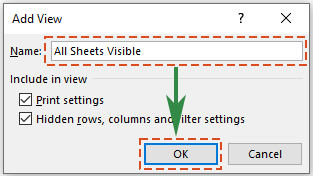
Passo4: Usando sua Visualização Personalizada
Sempre que precisar mostrar todas as planilhas da sua pasta de trabalho, basta voltar à guia Visualizar, clicar em Visualizações Personalizadas, selecionar a visualização criada (por exemplo, Todas as Planilhas Visíveis) e clicar em Mostrar. Isso irá restaurar instantaneamente sua pasta de trabalho para o estado em que todas as planilhas estão visíveis.
Como verificar se uma pasta de trabalho contém planilhas ocultas?
Para identificar rapidamente se há planilhas ocultas em uma pasta de trabalho do Excel, siga estes passos simplificados:
- Clique com o botão direito em qualquer guia de planilha visível na parte inferior da janela do Excel. Isso abrirá um menu de contexto.
- Neste menu, procure pela opção Mostrar opção.
- Se a opção Mostrar estiver ativa (não estiver desabilitada), isso indica que há planilhas ocultas na sua pasta de trabalho. Você pode clicar nela para visualizar e selecionar as planilhas ocultas que deseja exibir.
- Por outro lado, se a opção Mostrar estiver desabilitada, isso confirma que não há planilhas ocultas na pasta de trabalho.

Esse método é a forma mais direta de verificar rapidamente se sua pasta de trabalho possui planilhas ocultas. No entanto, ele não exibe planilhas completamente ocultas. Para visualizar e mostrar planilhas completamente ocultas, utilize o método a seguir.
Mostre facilmente todas as planilhas completamente ocultas usando Kutools para Excel
Para visualizar e mostrar planilhas definidas como completamente ocultas no Excel — um status que as torna inacessíveis pela interface padrão — o Kutools para Excel oferece uma solução eficiente. O recurso Mostrar/Ocultar Pasta de Trabalho e Planilhas permite gerenciar planilhas mais profundamente ocultas do que a configuração padrão, sem a necessidade de scripts VBA complexos. Com ele, é possível exibir facilmente todas as planilhas ocultas, incluindo as completamente ocultas, e escolher entre mostrar apenas as ocultas ou exclusivamente as completamente ocultas. Veja como mostrar todas as planilhas completamente ocultas com o Kutools.
Após instalar o Kutools para Excel, selecione Kutools > Visualizar > Mostrar/Ocultar Pasta de Trabalho e Planilhas. Na caixa de diálogo Mostrar/Ocultar Pasta de Trabalho e Planilhas , marque as caixas das planilhas Veryhidden na Lista de Planilhas para exibi-las.
Você verá que as planilhas completamente ocultas são exibidas instantaneamente. Feche a caixa de diálogo conforme necessário.
Observação: Para mostrar todas as planilhas, incluindo as ocultas e as completamente ocultas, basta clicar no botão Mostrar Tudo na caixa de diálogo Mostrar/Ocultar Pasta de Trabalho e Planilhas . Assim, todas as planilhas serão exibidas de uma só vez!
Dica: Para usar este recurso, é necessário instalar o Kutools para Excel primeiro. Clique para baixar e aproveite um teste gratuito de30 dias agora mesmo.
Por que não é possível mostrar planilhas? - Problemas e soluções
Encontrar problemas ao tentar mostrar planilhas no Excel pode ser frustrante. Essas situações geralmente ocorrem por alguns motivos comuns. Entender esses problemas e suas soluções pode ajudar você a gerenciar suas pastas de trabalho do Excel de forma eficiente. Veja a seguir os problemas mais comuns e suas soluções:
1. Planilhas Definidas como Completamente Ocultas
Problema:
O Excel permite definir planilhas como Completamente Ocultas, o que significa que elas não podem ser exibidas pelas opções padrão da interface do Excel.
Solução:
Você pode usar VBA para alterar o status de visibilidade dessas planilhas. Acesse o editor VBA pressionando ALT + F11, localize a pasta de trabalho e a planilha desejada e defina a propriedade Visible da planilha como xlSheetVisible. Alternativamente, ferramentas como o Kutools para Excel oferecem uma maneira mais amigável de mostrar planilhas completamente ocultas sem precisar escrever código.
2. Proteção da Pasta de Trabalho
Problema:
Se a pasta de trabalho estiver protegida, você pode não conseguir fazer alterações, incluindo mostrar planilhas.
Solução:
É necessário remover a proteção da pasta de trabalho. Normalmente, isso exige a senha usada para protegê-la. Após desproteger, você poderá mostrar as planilhas normalmente. Se não souber a senha, leia: Como desproteger todas as planilhas protegidas sem senha em uma pasta de trabalho?
3. As Planilhas Não Estão Realmente Ocultas
Problema:
Às vezes, pode parecer que as planilhas estão ocultas, quando na verdade elas não estão presentes na pasta de trabalho.
Solução:
Para saber se há planilhas ocultas na sua pasta de trabalho, consulte este guia neste artigo: Como verificar se uma pasta de trabalho contém planilhas ocultas?
4. Versão do Excel e Problemas de Compatibilidade
Problema:
Versões antigas do Excel ou problemas de compatibilidade entre diferentes versões podem afetar sua capacidade de mostrar planilhas.
Solução:
Certifique-se de estar usando uma versão do Excel que suporte os recursos da sua pasta de trabalho. Se estiver trabalhando em modo de compatibilidade para uma versão antiga, considere atualizar e salvar o arquivo em um formato mais recente. Garanta que todos os usuários que precisam acessar a pasta de trabalho tenham a versão atualizada do Excel para manter a funcionalidade e compatibilidade.
Para concluir, exploramos diversas formas de mostrar planilhas no Excel, desde etapas manuais até o uso do Kutools para Excel e scripts VBA... Com essas ferramentas à disposição, suas planilhas ficarão sempre organizadas e seus dados acessíveis. Se quiser descobrir mais dicas e truques para o Excel, por favor clique aqui para acessar nossa coleção com milhares de tutoriais.
Artigos relacionados
Mostre rapidamente colunas no Excel – Guia passo a passo
Neste tutorial, apresentaremos algumas dicas para mostrar todas as colunas, colunas específicas, a primeira coluna e mais.
Como ocultar ou mostrar uma planilha específica com base no valor de uma célula em outra planilha?
Por exemplo, ao digitar “Sim” na célula G1 da Planilha2, quero que a Planilha1 seja ocultada, e ao digitar “Não”, que a Planilha1 seja exibida imediatamente. Como posso resolver esse problema no Excel?
Como usar uma caixa de seleção para ocultar ou mostrar uma planilha no Excel?
A caixa de seleção é um recurso útil no Excel. Aqui mostrarei como usar uma caixa de seleção para ocultar ou mostrar uma planilha específica no Excel.
Como ocultar ou mostrar colunas com base na seleção de uma lista suspensa no Excel?
Neste artigo, mostraremos um método VBA para ocultar ou mostrar colunas com base na seleção de uma lista suspensa no Excel.
Melhores Ferramentas de Produtividade para Office
Impulsione suas habilidades no Excel com Kutools para Excel e experimente uma eficiência incomparável. Kutools para Excel oferece mais de300 recursos avançados para aumentar a produtividade e economizar tempo. Clique aqui para acessar o recurso que você mais precisa...
Office Tab traz interface com abas para o Office e facilita muito seu trabalho
- Habilite edição e leitura por abas no Word, Excel, PowerPoint, Publisher, Access, Visio e Project.
- Abra e crie múltiplos documentos em novas abas de uma mesma janela, em vez de em novas janelas.
- Aumente sua produtividade em50% e economize centenas de cliques todos os dias!
Todos os complementos Kutools. Um instalador
O pacote Kutools for Office reúne complementos para Excel, Word, Outlook & PowerPoint, além do Office Tab Pro, sendo ideal para equipes que trabalham em vários aplicativos do Office.
- Pacote tudo-em-um — complementos para Excel, Word, Outlook & PowerPoint + Office Tab Pro
- Um instalador, uma licença — configuração em minutos (pronto para MSI)
- Trabalhe melhor em conjunto — produtividade otimizada entre os aplicativos do Office
- Avaliação completa por30 dias — sem registro e sem cartão de crédito
- Melhor custo-benefício — economize comparado à compra individual de add-ins
Índice
- Mostrar planilhas manualmente, uma por vez
- Mostre todas as planilhas com um clique usando um recurso poderoso – Kutools para Excel
- Mostrar planilhas usando VBA
- Mostrar todas as planilhas
- Mostrar várias planilhas (planilhas especificadas)
- Mostrar planilhas com texto específico no nome da planilha
- Mostrar todas as planilhas usando Visualização Personalizada
- Mostre facilmente todas as planilhas completamente ocultas usando Kutools para Excel
- Por que não é possível mostrar planilhas? - Problemas e soluções
- Artigos relacionados
- As Melhores Ferramentas de Produtividade para Office
- Comentários